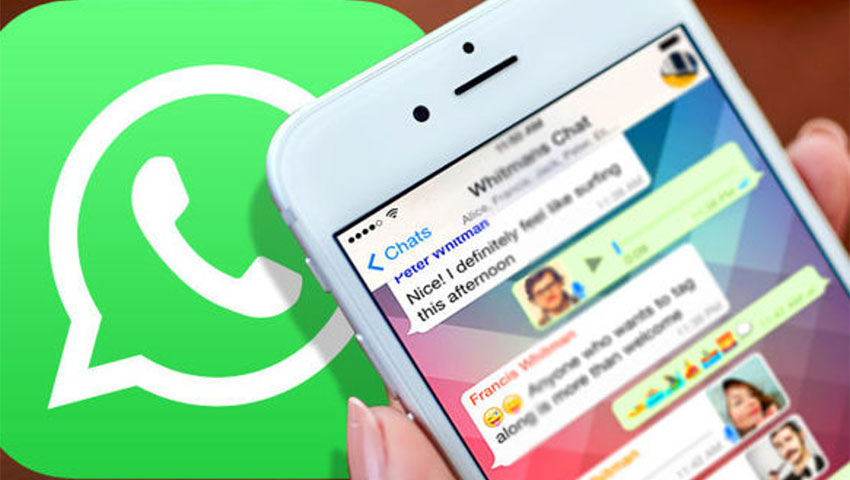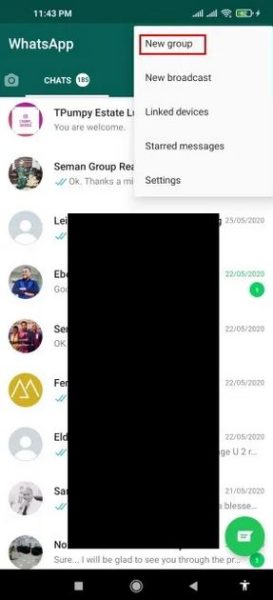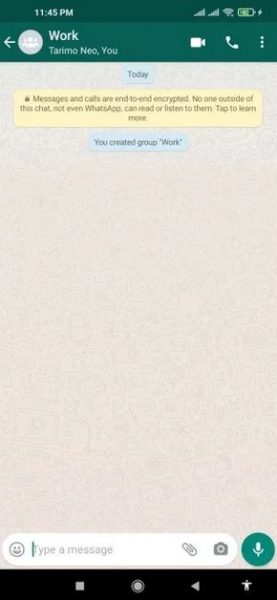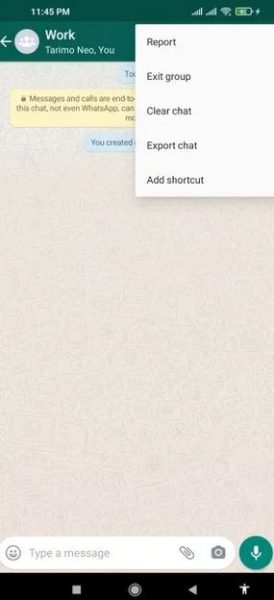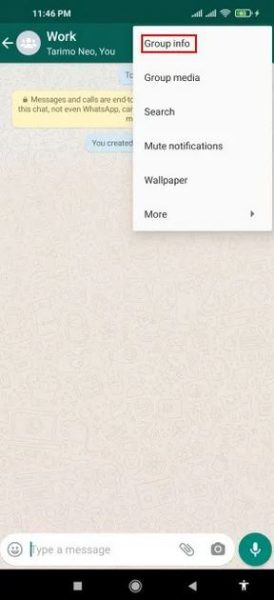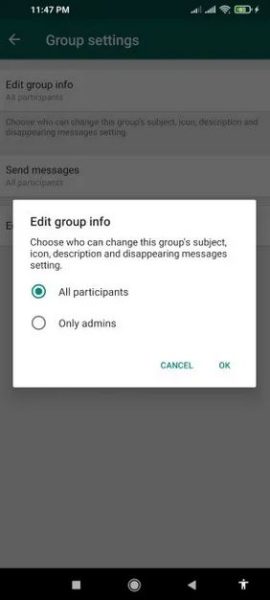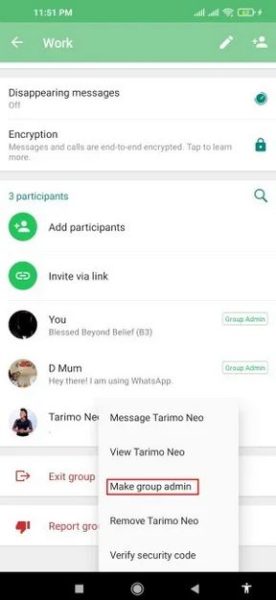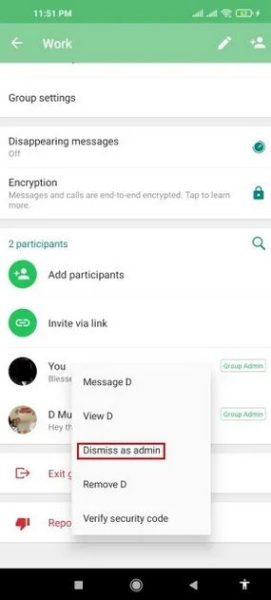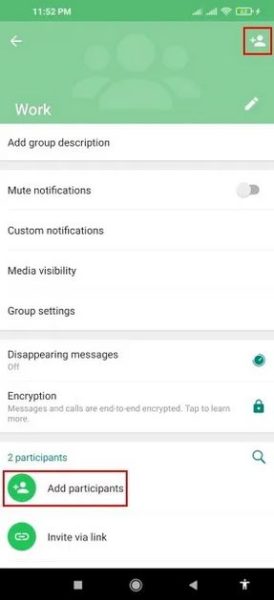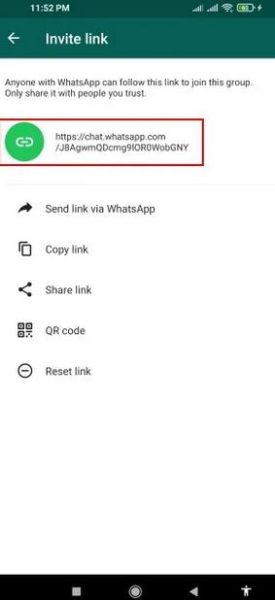این روزها واتساپ در زمره آن دسته از پیامرسانهای محبوبی است که اکثر مردم در سرتاسر دنیا برای ارسال و دریافت پیام از آن استفاده میکنند. بیش از 700 میلیون کاربر روزانه برای تماس تصویری، تماس صوتی و پیامرسانی واتساپ را مورد استفاده قرار میدهند. احتمالاً شما هم همین حالا یکی از کاربران این برنامه پرطرفدار هستید و حتی در چند گروه واتساپی نیز عضو هستید. در ادامه با ما در دیجی رو همراه باشید چراکه قصد داریم شما را با ترفندهای جالب و کاربردی در مورد ساخت و مدیریت گروه در واتساپ آشنا کنیم.
برای ساخت گروه واتساپ به چه چیزی احتیاج داریم؟
برای داشتن یک گروه واتساپی قبل از هرچیزی باید اپ واتساپ را داخل گوشی اندرویدی، آیفون، مک و یا دیوایس ویندوزی نصب کنید. همچنین انتخاب اسم گروه، هدف ساخت آن، آیکون مناسب، کسب رضایت افراد برای ملحق شدن به گروه و تعدادی از مخاطبین واتساپتان که دوست دارید داخل گروه باشند از جمله مواردی هستند که باید به آن توجه داشته باشید.
با توجه به ماهیت و بزرگی گروه ممکن است به تعدادی ادمین هم نیاز باشد تا به شما در مدیریت گروه ساخته شده کمک کنند. همچنین میتوانید قوانین مختص به گروهتان را مشخص کنید تا با تکیه بر آن بتوانید گروه ساخته شده در واتساپ را بهتر مدیریت کرده و نظم بدهید.
چگونه گروه واتساپی بسازیم؟
ساخت و مدیریت گروه در واتساپ نیازمند آگاهی و به کار بردن چند ترفند اساسی است که در ادامه همه این موارد را به شما عزیزان توضیح میدهیم. قبل از هرچیزی برای داشتن یک گروه باید برنامه واتساپ را روی گوشی اندرویدی خود باز کرده و روی سه نقطه (گزینه More) کلیک کنید. از طریق منوی کوچک باز شده گزینه “New group” را انتخاب کنید تا پروسه ساخت گروه واتساپی از همین جا آغاز شود.
در حال حاضر میتوانید در گروه واتساپی خود تا سقف 256 عضو داشته باشید. عضویت اعضا را با تایپ کردن نامشان رو نوار جستجو و انتخاب آنها یا با بالا و پایین کردن روی لیست مخاطبین و کلیک روی نام این افراد انجام دهید. پس از اتمام کار کافیست تا روی پیکان سبز رنگ موجود در پایین صفحه کلیک کنید.
در صفحه باز شده، درست در قسمت زیرین عبارت “Add subject” میتوانید نام گروه واتساپی خود را مشخص کرده و در این قسمت تایپ کنید.
با کلیک روی آیکون دوربین میتوانید برای گروه خود آیکون مورد دلخواهتان را آپلود کنید. آیکون مورد نظر را میتوان از طریق گزینههای دوربین، گالری و یا جستجوی اینترنتی انتخاب کرده و بعد از آن با کلیک روی علامت تیک سبز این قسمت را هم به پایان رسانیده و عکس آیکون را آپلود کنید.
چگونه یک گروه واتساپی را مدیریت کنیم؟
تا به این جای کار مراحل ابتدایی برای داشتن یک گروه در واتساپ را توضیح دادیم اما در ادامه قصد داریم تا کمی عمیقتر به بحث ساخت و مدیریت گروه در واتساپ بپردازیم.
خوش آمد گویی به اعضای گروه و توضیح هدف ساخت گروه را فراموش نکنید
بعد از اینکه افراد را به عضویت گروه خود در آوردید، باید هدف، منظور و مقصود از تشکیل گروه را برای اعضای آن مشخص کرده و بیان کنید. همچنین میتوانید پیام خوشامد گویی را پین کرده تا اگر بعدا عضو جدید به گروه ملحق شد بتواند از ایده اصلی ساخت گروه به وضوح مطلع شود.
قوانین مشخصی برای گروه خود تعیین کنید
تعیین قانونهای خاص برای گروه واتساپی ساخته شده، یکی از اصلیترین کلیدهای مدیریت آن است ک به شما کمک میکند تا تعاملات بین اعضا و داخل گروه را مدیریت کنید. قوانین تعیین شده باید ساده، رک، انعطافپذیر و در عین حال محکم بیان شده و در تمامی زمینهها اجرا شود.
تنظیمات بیشتر در گروههای واتساپی
سه نقطه (گزینه More)
چت گروه را باز کنید و روی سه نقطه یا همان دکمه More کلیک کنید تا بتوانید به گزینه “Group info” دسترسی پیدا کنید؛ همچنین برای رفتن به این قسمت میتوانید روی آیکون گروه هم کلیک کنید. در این قسمت گزینههایی مانند “Group media”، “Search”، “Mute notifications، “Exit group”، “Clear chat”، “Export chat” و “Add shortcut” را مشاهده خواهید کرد.
اطلاعات گروه
برای دسترسی به اطلاعات گروه واتساپی که تشکیل دادهاید باید روی سه نقطه موجود روی صفحه چت گروهی رفته و سپس مطابق تصویر زیر، روی گزینه “Group info” بروید.
- اضافه کردن عضو در گروه چت واتساپبرای اضافه کردن افراد جدید به گروه واتساپتان کافیست تا روی قسمت Add Participants کلیک کرده (آیکون گروه با نماد بعلاوه) و سپس عضو جدید را جستجو و آن را اضافه کنید.
- تغییر آیکون گروه
برای اینکه آیکون گروه را عوض کنید، روی قسمت آیکون کلیک کرده و سپس روی گزینه Edit Icon بروید. حالا عکس جدید را انتخاب کرده و آن را آپلود کنید. - تغییر نام گروه
اگر قصد دارید نام گروه و یا عنوان آن را تغییر دهید باید روی آیکون Edit کلیک کنید. - اضافه کردن توضیحات به گروه واتساپی
شما میتوانید با کلیک روی گزینه Add group description، توضیحات مورد نظرتان در مورد گروه را با سایر اعضا به اشتراک بگذارید. - مشاهده رسانهها، لینکها و پروندههای به اشتراک گذاشته شده در گروه واتساپ
اگر میخواهید تمامی رسانهها، لینکها و پروندههای به اشتراک گذاشته در گروه واتساپ را مشاهده کنید باید روی آیکون گروه کلیک کرده تا از این بخش به تمامی اطلاعات ذکر شده دسترسی پیدا کنید. - بی صدا کردن نوتیفیکیشنها و اعلانات گروه
تمامی نوتیفیکیشنها و اعلانات گروه واتساپی به صورت پیشفرض فعال هستند، اگر قصد دارید تا آنها را بیصدا کنید کافیست تا به قسمت “Mute notifications” رفته و این گزینه را فعال کنید. - شخصیسازی کردن نوتیفیکیشنها و اعلانات
با رفتن به قسمت Custom notifications و فعال کردن تیک کنار باکس “Use custom notifications” به شما این امکان داده میشود تا صدای نوتیفیکیشنهای دریافتی از گروه، لرزش، پنجره نوتیفیکیشنها، نور و اولویتبندی نوتیفیکیشنها را درست مانند تصویر زیر تنظیم کنید.
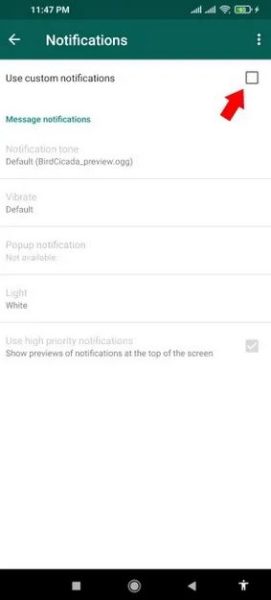
- رؤیت فایلهای تصویری به اشتراک گذاشته شده
غالباً فایلهای تصویری که اخیرا در گروه چت واتساپ دانلود شداند، در قسمت گالری گوشی شما به صورت پیشفرض نمایش داده خواهند شد. برای تغییر این ویژگی باید به قسمت “Media visibility” بروید.
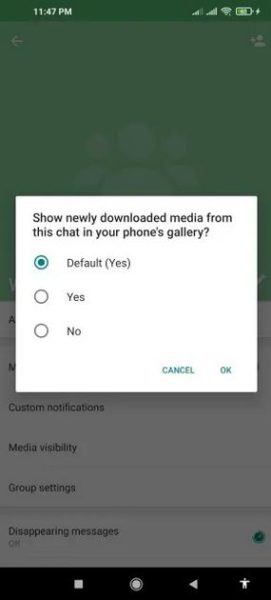
- تنظیمات گروه
در زیر نوار Group Settings میتوانید اطلاعات گروه چت را (از جمله آیکون، عنوان گروه، توضیحات و تنظیمات ناپدید شدن پیام) ویرایش کنید. همچنین میتوانید از این طریق اختیار ویرایش اطلاعات گروه را تنها به ادمینها داده و یا به تمامی اعضای گروه این اجازه را بدهید.
شما میتوانید از طریق تنظیمات مشخص کنید که حتی چه کسانی میتوانند در گروه پیام بدهند. روی گزینه “Send message” کلیک کرده و از بین گزینههای “All participants” و “Only admins” یکی را انتخاب کنید.
برای اضافه یا حذف کردن ادمینها میتوانید روی گزینه “Edit group admins” کلیک کنید. برای اضافه کردن ادمین جدید روی یکی از اسامی رفته و سپس تیک سبز را انتخاب کنید. برای حذف شخصی از سمت ادمین بودن هم میتوانید روی نام فرد رفته و سپس روی دکمه “X” که زیر عکس پروفایلشان قرار دارد کلیک کنید.
با استفاده از مراحل زیر ادمین به گروه واتساپتان اضافه کنید:
به قسمت لیست اعضا بروید و روی نامی که میخواهید به عنوان ادمین قرار بگیرد کلیک کنید، سپس گزینه “Make group admin” را انتخاب کنید. همچنین میتوانید با چند لحظه نگه داشتن انگشتتان روی اسم فرد مورد نظر، گزینه “Make group admin” را پیدا کنید.
برای حذف یک شخص از لیست ادمینهای گروه:
روی لیست اسامی بروید، روی نام ادمینی که میخواهید آن را حذف کنید رفته و سپس روی گزینه “Dismiss as admin” بروید. در نهایت هم میتوانید این کار را با نگه داشتن انگشتتان روی نام فرد مورد نظر و انتخاب گزینه “Dismiss as admin” انجام دهید.
حذف کردن پیامها
شما میتوانید پیامهای داخل گروه چت را پس از 7 روز حذف کنید. برای فعال کردن این ویژگی روی گزینه “Disappearing messages” رفته و سپس “Continue” را انتخاب کنید.
اضافه کردن عضو به گروه واتساپی
اگر میخواهید فردی را به عضویت گروه چتتان در بیاورید؛ کافیست تا به پایین صفحه رفته و روی گزینه “Add participants” کلیک کنید. حالا در این قسمت میتوانید مخاطب مورد نظر را انتخاب کرده و یا نام افرادی که میخواهید اضافه شوند را جستجو کنید.
دعوت از طریق لینک
برای اینکه از سایر افراد برای پیوستن به گروه چت واتساپی خود دعوت کنید، میتوانید برای آنها لینک دعوت بفرستید. برای این کار کافیست تا روی قسمت Invite Link رفته و یکی از گزینههای “Send link via WhatsApp” یا “Copy link”، “Share link” و یا گزینه “QR code” را انتخاب کرده و روی آن کلیک کنید.
با کلیک روی گزینه “Reset link” لینک گروه مورد نظر ریست خواهد شد.
خروج و پاک کردن گروه چت واتساپی
اگر میخواهید گروه ساخته شده را پاک کنید و یا فکر میکنید گروه به هدف نهایی خود رسیده است، میتوانید با رفتن به بخش “Exit group” از آن خارج شوید. اگر قصد دارید تا گروه چت واتساپی را پاک کنید گزینه “Delete group” را انتخاب کنید.
نتیجهگیری نهایی
گروههای واتساپی به افراد این امکان را میدهد تا با هم در ارتباط بوده و از طریق پیام دادن، تماس صوتی یا تصویری، تماس گروهی و یا حتی ویدیو کال گروهی با یکدیگر تعامل داشته باشند و افکار خود را به اشتراک بگذارند. با استفاده از راهنمای امروز دیجیرو، شما میتوانید به راحتی ساخت و مدیریت گروه در واتساپ را یاد بگیرید. همچنین فراموش نکنید که تجربه خود را از گروههای واتساپی و استفاده از آن برای کسب و کارهای مختلف در قسمت نظرات با ما به اشتراک بگذارید.